FPS bassi in Fortnite? I modi migliori per aumentare le prestazioni!
Pubblicato: 2021-12-21Sei pronto a risolvere i fastidiosi problemi di Fortnite Low FPS? Bene, prova a eseguire questi suggerimenti relativi all'hardware e al software per ottenere prestazioni Fortnite più veloci e fluide!
Fortnite è uno di quei titoli iconici, amati da molti giocatori per le sue costanti nuove aggiunte e sfide creative in ogni stagione. Durante la riproduzione del popolare gioco, un framerate (FPS) più elevato è essenziale per godere delle prestazioni senza ritardi. Se non sei a conoscenza, tieni presente che FPS è il conteggio dei fotogrammi che un giocatore vede sullo schermo entro un secondo. Se inizi a perdere visibilità mentre giochi a un gioco pieno di azione, è probabilmente dovuto a un calo degli FPS.
Quindi, se vuoi ottenere il meglio dalla tua esperienza di gioco, scopri come aumentare l'FPS di Fortnite applicando le seguenti soluzioni alternative:
- Suggerimenti per potenziare l'FPS di Fortnite
- 1. Modificare le impostazioni di visualizzazione
- 2. Imposta la frequenza dei fotogrammi in base al tuo computer
- 3. Gestisci le impostazioni grafiche
- 4. Cambia il piano di alimentazione del tuo PC
- 5. Imposta Fortnite su Alta priorità
- 6. Disabilita i programmi in background non necessari
- 7. Aggiorna il tuo driver grafico
- 8. Ottimizza le tue prestazioni di gioco
- Concludendo: goditi la migliore performance di Fortnite di sempre!
Suggerimenti per potenziare l'FPS di Fortnite

Ecco un elenco di suggerimenti e trucchi che hanno aiutato vari giocatori ad aumentare gli FPS in Fortnite. Basta scorrere l'elenco fino a trovare quello che fa il trucco per te.
Consigliato per te: 10 classici giochi da tavolo che puoi giocare su smartphone o computer.
1. Modificare le impostazioni di visualizzazione
Se sei costantemente alle prese con problemi di FPS di Fortnite bassi, potrebbe esserci la possibilità che tu abbia configurato in modo errato le impostazioni di visualizzazione. Quindi, questo è ciò che devi modificare:
PASSAGGIO 1 = Avvia il gioco Fortnite e vai alle sue Impostazioni.
PASSAGGIO 2 = Passare a Impostazioni schermo e individuare Modalità Windows.
PASSAGGIO 3 = Qui è necessario cambiarlo in Schermo intero. Inoltre, assicurati di impostare la risoluzione del gioco in modo che sia la stessa dello schermo del tuo monitor.
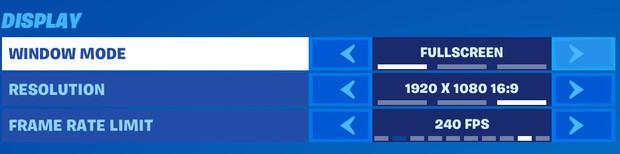
Ad esempio: possiedo un monitor FullHD 1080P, quindi scegliere 1920 X 1080 o 16: 9 è un orientamento perfetto per mantenere buone prestazioni Fortnite.
2. Imposta la frequenza dei fotogrammi in base al tuo computer
Inoltre, devi assicurarti che il frame rate impostato per il gioco Fortnite sia simile a quello offerto dal tuo sistema. Se la tua macchina fornisce 240 HZ, assicurati di configurare il Frame Rate Limit nelle impostazioni integrate del gioco Fortnite a 240 FPS.
È possibile controllare e configurare le impostazioni della frequenza dei fotogrammi in Impostazioni di visualizzazione. Puoi seguire i passaggi condivisi sopra per modificare il limite di frame rate. Spero che questo ti aiuti a potenziare l'FPS di Fortnite senza problemi.
3. Gestisci le impostazioni grafiche
Ad essere onesti, le impostazioni grafiche non devono fare molto quando si tratta di conteggio FPS. Ma dare alla tua macchina un sacco di cose da elaborare può influire sul Framerate mentre giochi a Fortnite. Pertanto, la riduzione di determinati parametri nelle impostazioni grafiche può sicuramente aiutarti a potenziare l'FPS di Fortnite. Ecco l'elenco delle cose che puoi modificare in Impostazioni grafiche:
- Mantieni la risoluzione 3D al 100%.
- Spegni le Ombre.
- Mantieni il Post Processing su LOW.
- Disattiva il Motion Blur.
- Mantieni le trame su BASSO.
- Mantieni gli effetti su BASSO.
- Mantieni la distanza di visualizzazione in modalità EPIC.
- Scegli la versione DirectX 11.
Oltre alle suddette impostazioni grafiche, puoi attivare/disattivare le seguenti impostazioni per migliorare l'esperienza complessiva mentre giochi a Fortnite.
- Disattiva "GPU Crash Debugging" - Per correggere gli arresti anomali mentre giochi a Fortnite.
- Attiva "Consenti rendering multithread" - Per suddividere il lavoro su più thread e migliorare significativamente le prestazioni sui processori multi-core.
- Disattiva "Anti-aliasing" per smussare i bordi degli oggetti 3D. Questo ti aiuterà a godere di prestazioni di visualizzazione meno pixelate e migliori.
- Spegnere il "Vsync" - Per eliminare lo strappo dello schermo.
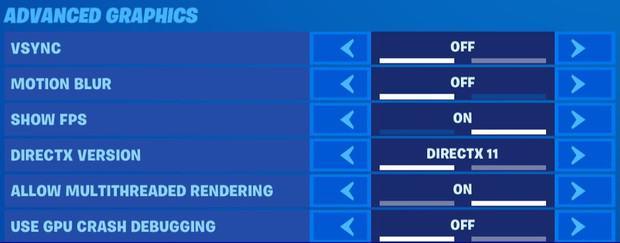
Facci sapere se ti ha aiutato a risolvere i problemi di FPS bassi di Fortnite sul computer.
4. Cambia il piano di alimentazione del tuo PC
Inoltre, puoi apportare modifiche al piano di alimentazione del tuo computer e impostarlo su Alte prestazioni. Ciò ti aiuterà a sbloccare i limiti della capacità operativa della scheda grafica e dell'intera CPU (che potrebbe essere precedentemente impostata su Risparmio energetico o Modalità bilanciata). Per regolare il piano di alimentazione per aumentare l'FPS di Fortnite, questo è ciò che devi fare:
PASSAGGIO 1 = Avvia la finestra Esegui. Premi i tasti di scelta rapida - Windows + R per accedervi.
PASSAGGIO 2 = Digitare "powercfg.cpl" nella finestra Esegui e premere il pulsante Invio.
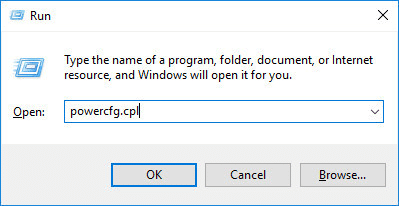
PASSO 3 = Dalla successiva finestra pop-up che appare, trova ed espandi la categoria - Piano aggiuntivo alto. Dalla finestra espansa, è necessario fare clic sul pulsante di opzione accanto a Alte prestazioni.
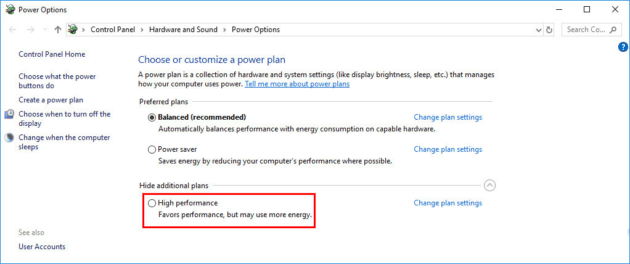
Chiudi la finestra e avvia il gioco Fortnite per sperimentare prestazioni senza ritardi. Se stai ancora lottando con i problemi di FPS bassi, scegli un'altra soluzione alternativa condivisa di seguito.

Potrebbe piacerti: I 20 migliori giochi nuovi ed entusiasmanti da giocare.
5. Imposta Fortnite su Alta priorità
Arriva un altro "booster FPS per la tattica di Fortnite", per goderti un'esperienza di gioco più veloce. Usando il tuo Task Manager, devi impostare il gioco Fortnite su Alta priorità. Per questo, è possibile seguire le istruzioni fornite di seguito:
PASSAGGIO 1 = Apri il gioco Fortnite sul tuo PC.
PASSAGGIO 2 = All'avvio, premi contemporaneamente la combinazione CTRL + MAIUSC + ESC per accedere a Task Manager. In alternativa, puoi fare clic con il pulsante destro del mouse sulla barra delle applicazioni e scegliere Task Manager.
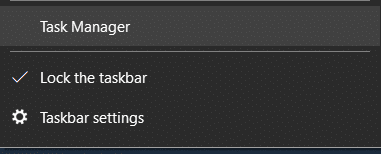
Potrebbe apparire un messaggio sullo schermo, premi il pulsante Sì per procedere!
PASSAGGIO 3 = Nella finestra Task Manager, è possibile accedere alla scheda Dettagli. Nella sezione Dettagli, individua FortniteClient-Win64-Shipping.exe, FortniteClient-Win64-Shipping_EAC.exe e FortniteLauncher.exe. Devi scegliere Imposta priorità > Alta dal menu contestuale!
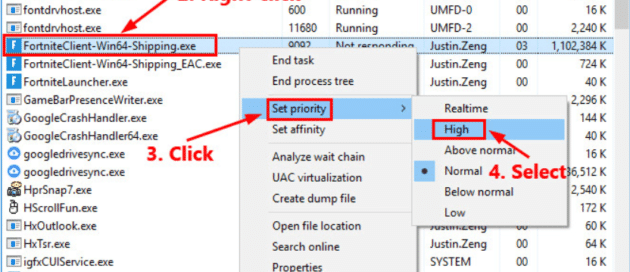
È tutto! Ora avvia il gioco Fortnite e vedi se riesci a sperimentare un aumento dell'FPS durante il gioco. Se è ancora lo stesso, non preoccuparti, puoi provare un'altra soluzione alternativa condivisa di seguito.
6. Disabilita i programmi in background non necessari
Se la tua macchina esegue diversi programmi in background contemporaneamente, potresti assistere a prestazioni inferiori durante la riproduzione di giochi come Fortnite. Pertanto, si consiglia ai giocatori di disattivare tutte le applicazioni in background indesiderate in esecuzione dal Task Manager.
Premi CTRL + MAIUSC + ESC contemporaneamente per accedere a Task Manager. In alternativa, puoi fare clic con il pulsante destro del mouse sulla barra delle applicazioni e scegliere Task Manager. Ora, è sufficiente individuare e iniziare a chiudere tutte le applicazioni, i processi e i servizi indesiderati in esecuzione in background che potrebbero monopolizzare un gran numero di risorse di sistema, ostacolando quindi le prestazioni durante il godimento di Fortnite.
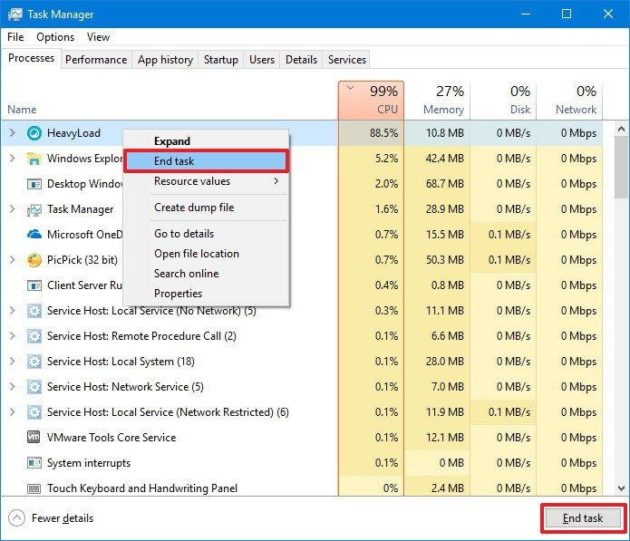
Questo è sicuramente uno dei metodi più comunemente usati per potenziare l'FPS di Fortnite su PC.
7. Aggiorna il tuo driver grafico
Bene, potresti già essere consapevole del fatto che il driver grafico svolge un ruolo fondamentale quando si tratta di sperimentare immagini di gioco più fluide e altri programmi di rendering grafico. Pertanto, consigliamo ai nostri utenti di mantenere aggiornati i propri driver grafici in modo che non si verifichino potenziali problemi di balbuzie o ritardo durante la riproduzione del proprio gioco per PC preferito.
Esistono due modi più comuni per aggiornare i driver: manualmente e automaticamente. Innanzitutto, discuteremo di come aggiornare il driver grafico utilizzando una soluzione alternativa manuale. Per questo, dovresti andare al sito Web del produttore e cercare il driver più recente disponibile per la tua scheda grafica. Il trucco qui è che devi essere completamente sicuro del modello di scheda grafica compatibile e della versione di Windows su cui stai operando.
In alternativa, l'utilizzo di un modo automatico per aggiornare i driver grafici è piuttosto semplice e non richiede molte competenze tecniche. Il mercato è ricco di una varietà di software di aggiornamento dei driver per Windows che possono aiutarti a eseguire una scansione approfondita, rilevare driver difettosi e aggiornarli in pochi clic. A tale scopo, consigliamo ai nostri utenti di provare Advanced Driver Updater. L'applicazione contiene una vasta gamma di database di driver e installa solo le versioni più recenti e compatibili dei driver per mouse, tastiera, Bluetooth, display, scheda madre, audio e altro.
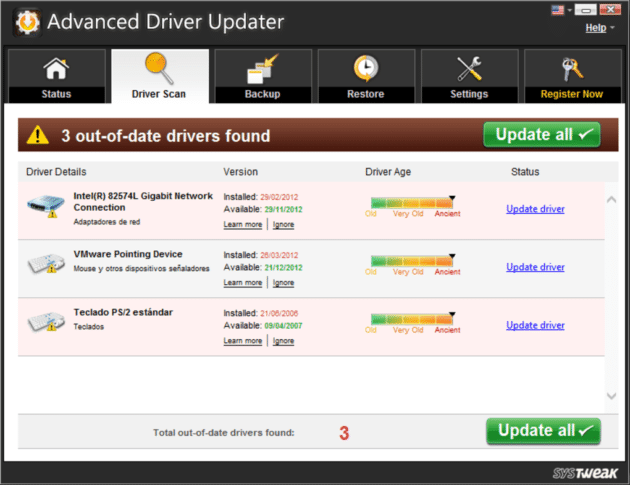
Siamo sicuri che non appena installerai i driver grafici più recenti e compatibili su Windows, sarai testimone di Fortnite FPS Boost.
8. Ottimizza le tue prestazioni di gioco
Ultimo ma non meno importante in considerazione, consigliamo ai nostri utenti di utilizzare un'applicazione Game Booster dedicata che può aiutarti a migliorare le prestazioni di gioco complessive. Il mercato ha tantissime opzioni quando si tratta di scegliere il software per l'ottimizzazione del PC e in particolare dei giochi. Se chiedi il nostro suggerimento personale, ti consigliamo di utilizzare Advanced System Optimizer. L'applicazione è progettata e sviluppata da Systweak Software e offre tantissimi moduli per la pulizia, l'ottimizzazione e la protezione del tuo computer.
Potrebbe piacerti anche: Cosa rende i giochi per dispositivi mobili più popolari di oggi così avvincenti?
Concludendo: goditi la migliore performance di Fortnite di sempre!
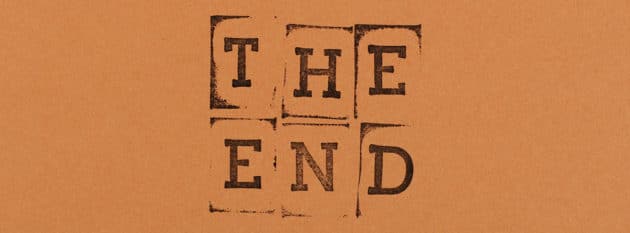
Alla fine, potrebbe esserci una probabilità che ci sia un vero bug che potrebbe ostacolare la tua esperienza di gioco. Pertanto, oltre ad applicare queste tattiche efficaci per aumentare gli FPS in Fortnite, assicurati di eseguire l'ultima patch di Fortnite sul tuo computer. Gli sviluppatori rilasciano costantemente patch di gioco per correggere i bug all'interno dell'app. Quindi, puoi visitare il sito Web ufficiale di Fortnite per ottenere tutti gli aggiornamenti recenti relativi al gioco Fortnite.
Per oggi è tutto! Spero che tu abbia trovato utile la nostra guida di oggi su come aumentare gli FPS in Fortnite. Tutte le tattiche sono super efficaci e ti aiuteranno sicuramente a goderti le prestazioni senza ritardi e più veloci mentre giochi a giochi di fascia alta come Fortnite, PUBG per PC, Call of Duty e altri. Se conosci o hai altri suggerimenti quando si tratta del booster FPS per Fortnite Techniques, condividi i tuoi suggerimenti nella sezione commenti qui sotto!
Questo articolo è stato scritto da Arina Michel. Arina è una scrittrice di tecnologia professionista che lavora per top10pcsoftware e trascorre il suo tempo esplorando tecnologie nuove e imminenti, aree di gioco, problemi di configurazione del sistema e informazioni sull'intelligenza artificiale. Nel tempo libero ama giocare a giochi all'aperto come la pallavolo, la racchetta, ecc.
